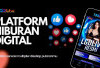Wajib dicoba, Begini Cara Menghubungkan Ponsel Android ke Smart TV Tanpa Kabel
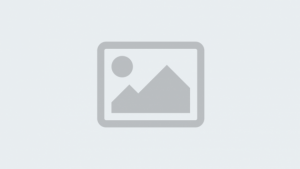
radarmukomuko.bacakoran.co -Menghubungkan ponsel Android ke Smart TV tanpa kabel kini semakin mudah berkat teknologi nirkabel. Dengan beberapa langkah sederhana, kamu bisa menikmati konten dari ponsel di layar TV yang lebih besar.Sebelum mencoba menghubungkan ponsel Android ke Smart TV tanpa kabel, pastikan beberapa hal berikut agar proses penyambungan berjalan lancar.Pertama, pastikan Smart TV Anda mendukung fitur nirkabel seperti Screen Mirroring (Miracast), Chromecast, atau DLNA.Ada baiknya untuk mengecek buku panduan TV atau cari informasi di menu pengaturan TV untuk memastikan fitur tersebut tersedia.
Kemudian, pastikan ponsel dan Smart TV terhubung ke jaringan Wi-Fi yang sama untuk menghindari masalah koneksi. Jika mengalami kendala, coba restart ponsel dan TV, lalu ulangi proses penyambungan. Selain itu, pastikan aplikasi yang digunakan, seperti Google Home atau AirScreen, sudah diperbarui ke versi terbaru agar fitur nirkabel berfungsi optimal. Terakhir, pastikan ponsel Android dan Smart TV Anda menggunakan versi software terbaru. Update software secara berkala dapat membantu menghindari masalah koneksi dan memastikan fitur nirkabel berfungsi dengan optimal.Dengan memeriksa hal-hal ini, Anda bisa menikmati pengalaman menonton yang lebih nyaman tanpa kabel. Berikut beberapa cara praktis untuk melakukanya:
Gunakan Fitur Screen Mirroring (Miracast)
Screen Mirroring adalah cara paling umum untuk menghubungkan ponsel Android ke Smart TV tanpa kabel. Berikut langkah-langkahnya:
BACA JUGA:Ayah, Sahabat Sejati Peran Penting Kedekatan Ayah dalam Pertumbuhan Anak
- Pastikan Smart TV Anda mendukung fitur Miracast atau Screen Mirroring.
- Buka Settings di ponsel Android, lalu cari opsi Connected Devices atau Screen Mirroring.
- Aktifkan fitur Screen Mirroring dan pilih nama Smart TV dari daftar perangkat yang tersedia.
- Setelah terhubung, layar ponsel Anda akan langsung muncul di TV.
Gunakan Google Chromecast
Jika Smart TV Anda tidak memiliki fitur Screen Mirroring, Anda bisa menggunakan Google Chromecast. Berikut langkah-langkahnya:
- Colokkan perangkat Chromecast ke port HDMI TV
- Download aplikasi Google Home di ponsel Android Anda.
- Ikuti petunjuk di aplikasi untuk menyambungkan Chromecast ke Wi-Fi yang sama dengan ponsel Anda.
- Buka aplikasi yang mendukung Chromecast seperti YouTube, Netflix, atau Spotify, lalu tap ikon Cast di pojok layar.
- Pilih perangkat Chromecast dan konten akan langsung muncul di TV.
Gunakan aplikasi pihak ketiga
Jika Smart TV Anda tidak mendukung Screen Mirroring atau Chromecast, Anda bisa menggunakan aplikasi pihak ketiga seperti AirScreen atau AllCast. Berikut caranya:
BACA JUGA:Sepatu Putihmu Selalu Bersinar, Panduan Lengkap Perawatan Sepatu Putih Impian
- Download aplikasi tersebut di ponsel Android dan Smart TV Anda (jika tersedia).
- Pastikan ponsel dan TV terhubung ke jaringan Wi-Fi yang sama.
- Buka aplikasi di ponsel Anda, lalu pilih Smart TV sebagai perangkat tujuan.
- Pilih konten yang ingin Anda tampilkan di TV, seperti video, foto, atau musik.
Gunakan Digital Living Network Alliance (DLNA)
DLNA memungkinkan pengguna mengirim konten dari ponsel ke TV melalui jaringan Wi-Fi. Berikut langkah-langkahnya:
- Pastikan Smart TV Anda mendukung DLNA.
- Download aplikasi DLNA di ponsel Android, seperti BubbleUPnp atau MediaHouse.
- Buka aplikasi dan pilih Smart TV sebagai perangkat tujuan.
- Pilih konten yang ingin Anda tampilkan, seperti video, foto, atau musik.
Gunakan fitur Built-in Smart TV
Beberapa Smart TV memiliki aplikasi bawaan yang memungkinkan Anda menghubungkan ponsel Android tanpa kabel:
BACA JUGA:Isra Miraj 27 Rabab, Ini 5 Hikmah yang dapat dijadikan Teladan Oleh Umat Islam
- Buka aplikasi SmartThings (TV Samsung) atau LG ThinQ (TV LG) di ponsel Anda.
- Ikuti petunjuk untuk menghubungkan ponsel ke TV.
- Setelah terhubung, Anda bisa mengontrol TV dan menampilkan konten dari HP Android, tanpa harus menggunakan kabel.*